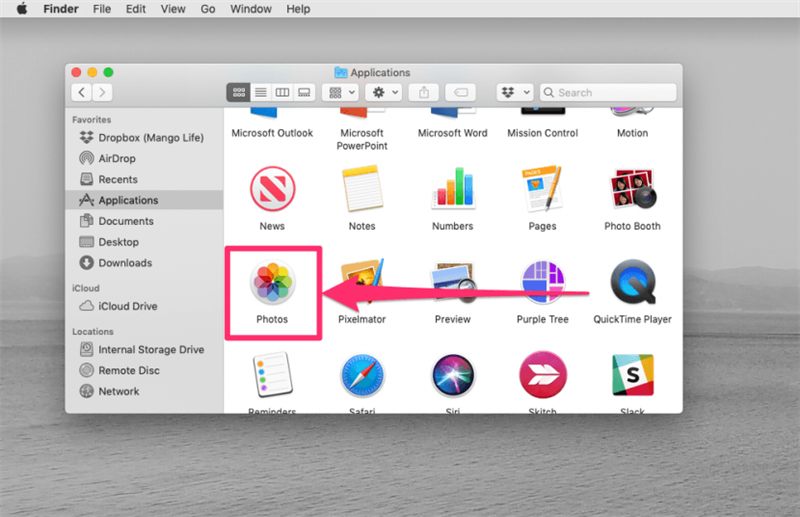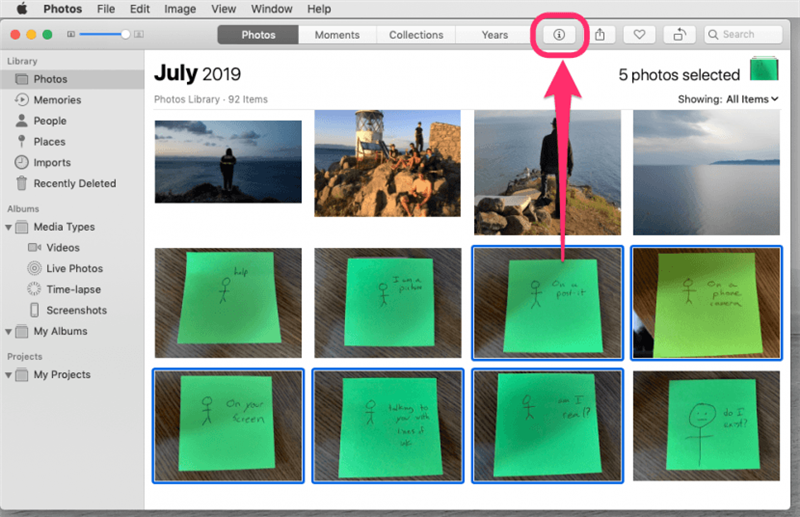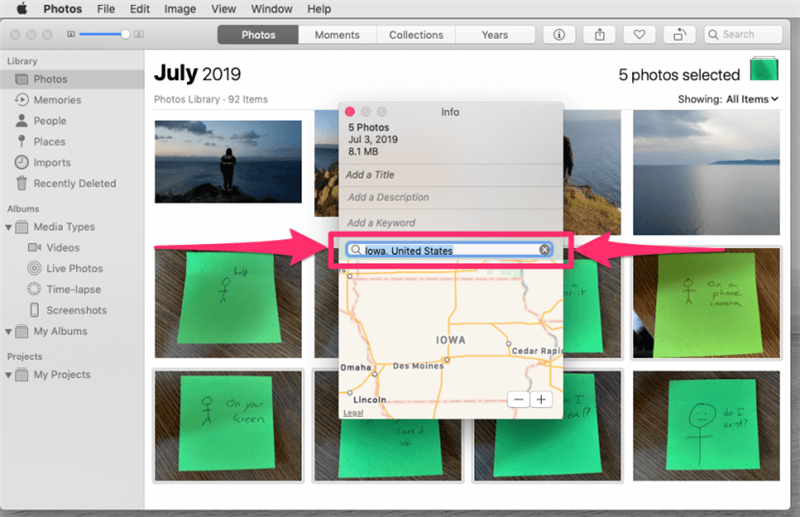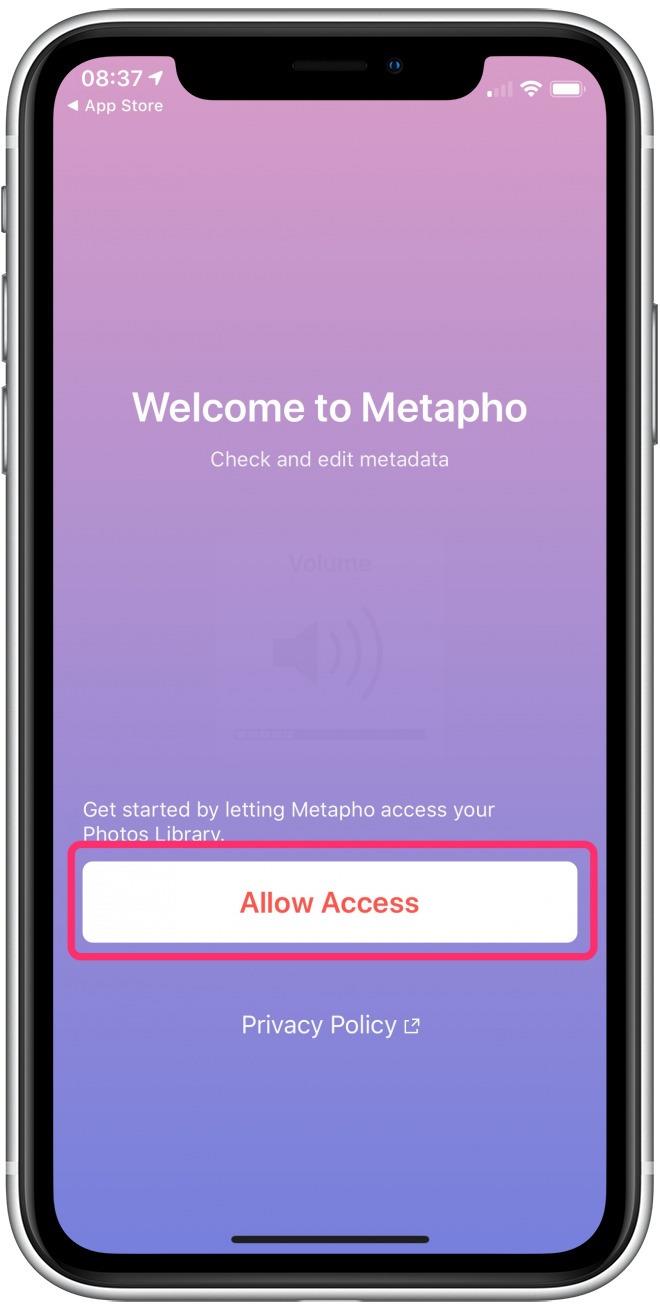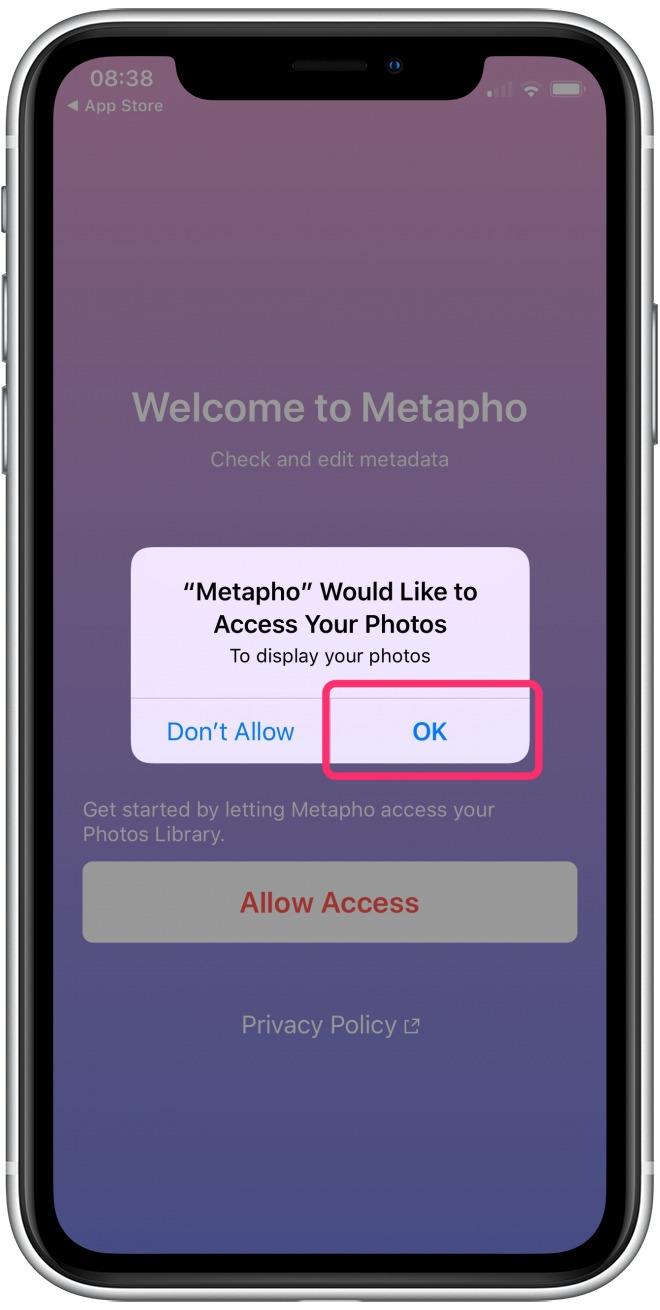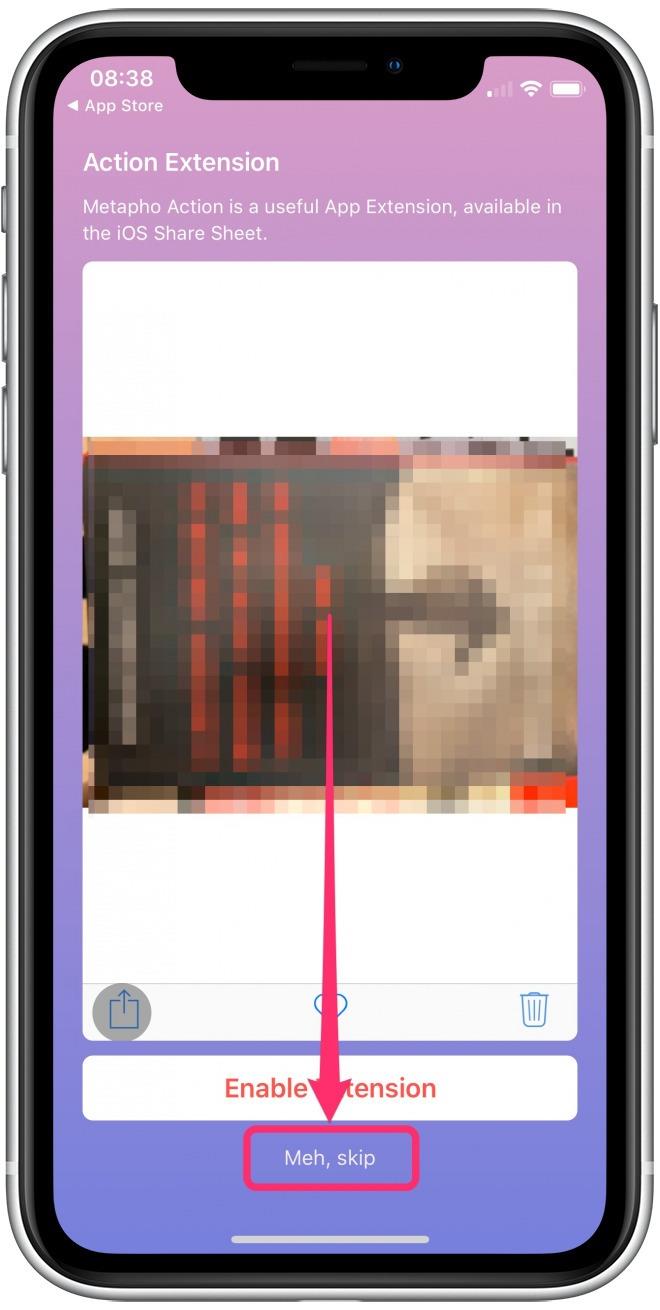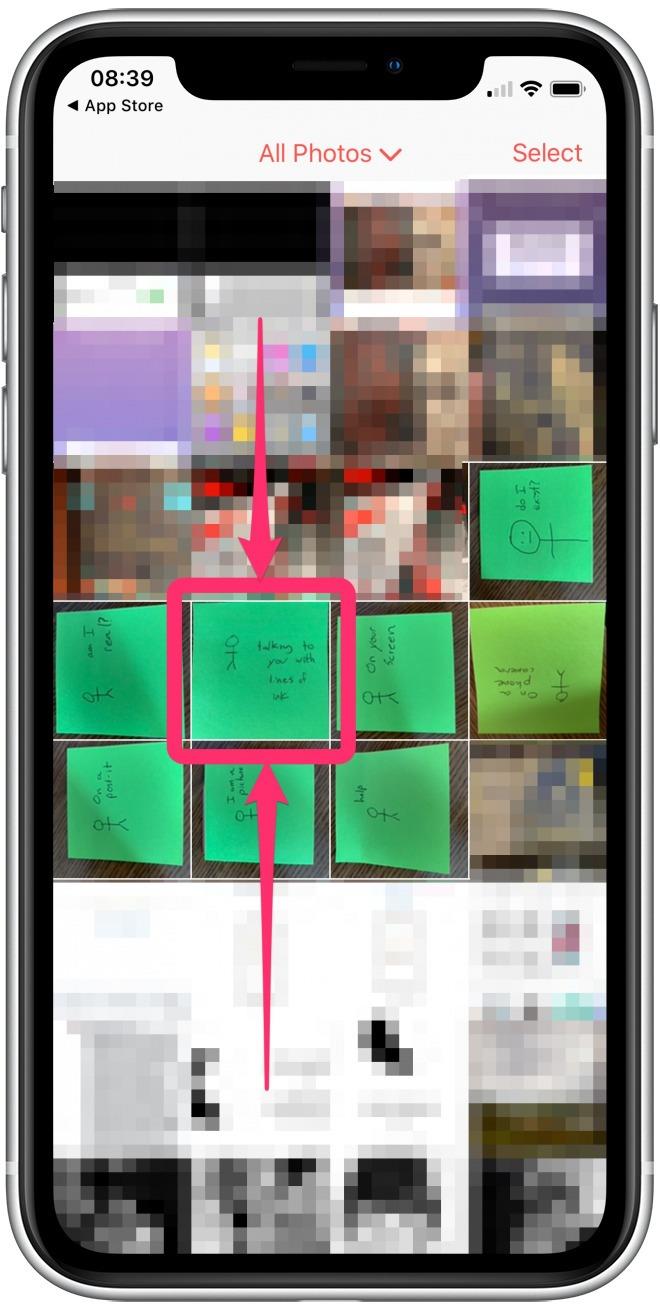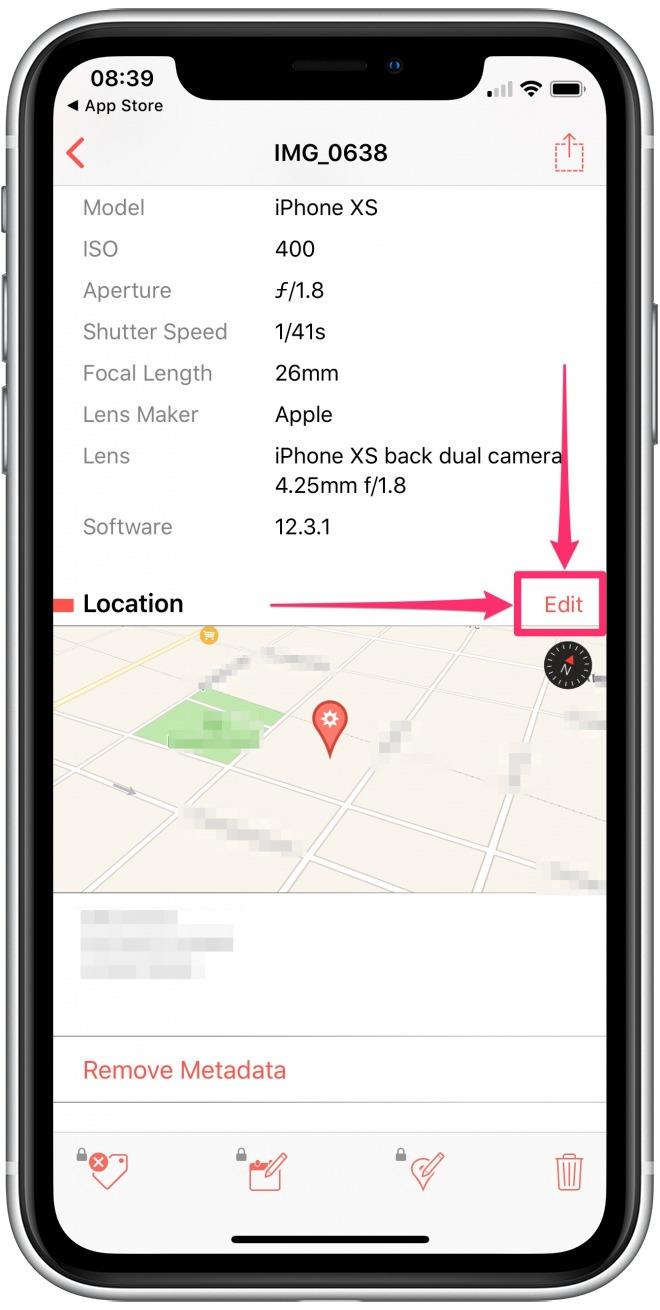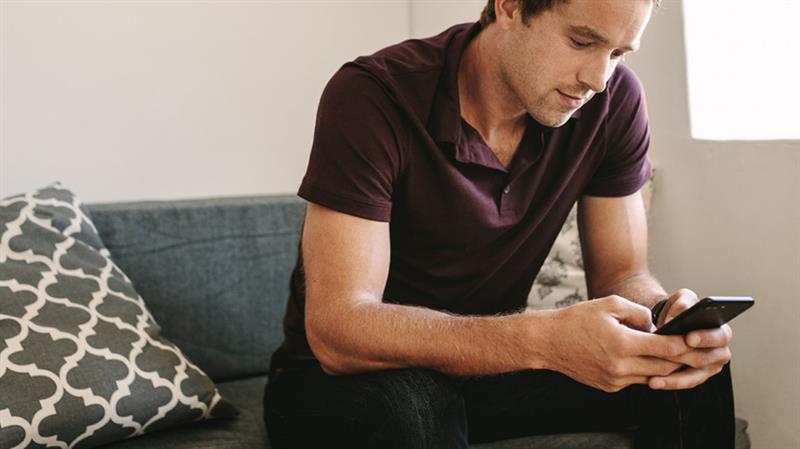
Hai fatto delle bellissime fotografie del tuo weekend con i tuoi amici, ma quando controlli la funzione Luoghi in Foto, noti che una è taggata come se fosse stata scattata nel mezzo di un campo casuale. Ecco come modificare il geotag usando un Mac o un’app per iPhone in modo che le tue foto appaiano dove dovrebbero.
Può essere utile e divertente vedere le tue foto disposte su una mappa, ma a volte le foto possono essere taggate in posizioni strane. Questo può accadere perché il tuo iPhone utilizza tre diversi sistemi per rilevare dove si trova: satelliti GPS, torri cellulari e Wi-Fi. Cerca di destreggiarsi tra questi tre sistemi per qualunque sia il più preciso, ma a volte i risultati sono inaspettati o semplicemente sbagliati. La buona notizia è che puoi correggere un tag errato dopo il fatto! La cattiva notizia è che non esiste alcuna funzionalità integrata per modificare i geotag direttamente sul tuo iPhone o iPad.
Per modificare i geotag di una foto è necessario:
- un computer Mac
- un’app a pagamento
Come modificare i geotag di una foto usando un Mac
-
Invia le foto al tuo mac.
-
Nel mirino navigare verso applicazioni e aperto Fotografie.

-
Nel Fotografie, selezionare l’immagine che si desidera modificare facendo clic su di essa oppure selezionare più immagini tenendo premuto il tasto cambio tasto sulla tastiera mentre si fa clic su più immagini.
-
Clic Ottenere informazioni, che è un pulsante contrassegnato con una lettera “i” in un cerchio. Troverai il Ottenere informazioni nella barra degli strumenti dell’app sopra la raccolta di foto.

-
Nel Informazioni finestra, fare clic nella campo posizione e modifica la posizione.

È possibile impostare la posizione per le immagini selezionate su ciò che si desidera. Qui, ho deciso che queste immagini provengono da tutto lo stato dell’Iowa, ma puoi essere molto più specifico.
Utilizzo di un’app a pagamento
Le informazioni che stai tentando di modificare sono chiamate Metadati EXIF. È collegato ai file di foto di alcune fotocamere e include cose come dove è stata scattata la foto, che tipo di fotocamera è stata utilizzata, la lunghezza focale e altre cose tecniche divertenti utili a fotografi e fotoritocco. Esistono alcune app che consentono la modifica dei metadati EXIF direttamente sul telefono, ma tutte richiedono una funzione in-app a pagamento. Due delle migliori app per questo sono:
-
Metapho ($ 3.99)
-
The Photo Investigator ($ 2,99)
Descriveremo il processo in Metapho, perché quell’app sembra offrire un design più nitido e più funzionalità. La versione gratuita di Metapho ti consente di rimuovere i geotag dalle foto, ma dovrai eseguire l’aggiornamento per modificare i geotag.
Metapho
-
Quando lanci Metapho chiederà l’accesso alle tue foto. Rubinetto Consentire l’accesso.
-
Il tuo iPhone ti chiederà quindi se desideri consentire a Metapho di accedere alle tue foto. Rubinetto ok.


-
Metapho ti chiederà quindi se vuoi abilitare la sua estensione. Probabilmente non è necessario e si dovrebbe fare clic Meh, salta. Le estensioni si collegano a iOS per consentire l’accesso ad alcuni strumenti dell’app dall’esterno dell’app. In questo caso, l’estensione di Metapho ti consente di accedere ad alcuni degli strumenti di Metapho (ma non alla possibilità di modificare i geotag) dai menu di condivisione delle diverse app.
-
Con Metapho aperto e configurato, dovresti vedere una serie di immagini che assomigliano all’app Foto (ma non è l’app Foto). Scegli la foto che desideri modificare toccandola. Questo aprirà la pagina delle informazioni per quella foto.


-
Nella pagina delle informazioni della foto, scorri verso il basso fino al campo della posizione e seleziona modificare. Se non hai già sbloccato tutte le funzionalità, Metapho ti chiederà di farlo.

-
Con le funzioni sbloccate ora puoi modificare i tag della posizione.
Credito di immagine superiore: Jacob Lund / Shutterstock.com